לקצץ
סרטון ארוך אבל רוצה להפריד אותם לתוך יחידה clips? וידאו קצר iSkysoft iMedia דלוקס Converte עבור Windows מאפשר לך להשיג את זה בקלות!
1.להוסיף קטעי וידאו
להפעיל ממיר וידאו וייבא את סרטי הווידאו שלך לצורך עריכה. ישירות גרור להוריד את הסרטון שלך לתוכנית או לחץ על לחצן 'הוסף קבצים' בכרטיסיה ' המרה ', או לטעון קבצי וידאו המכשיר הנייד או מצלמת וידאו שלך על ידי לחיצה על הסמל הנפתחת שליד.

2.לחתוך את הוידאו
לקצץ את הווידאו, לחץ על הלחצן הסמל הראשון תחת הווידאו תצוגה מקדימה של הווידאו. במיקום שבלוח התכנון, לחץ על לחצן "חתוך" יופיע סמנים על ההתקדמות. כדי להתאים את משך הזמן של כל אחד מהמקטעים, באפשרותך לגרור את סמני לפי הצורך שלך. חזור על תהליך זה כדי להוסיף מקטעי יותר ולחץ על "הלחצן שמור". כברירת מחדל, כל מקטעי ימוקם בתוך הממשק הראשי כסרטון וידאו בשם עם מספר קטע.
ממיר וידאו זו מספקת לך גם עם כפתור "מחק" במקרה כי אתה לא מרוצה עם חלק הווידאו. רק לבחור את זמן ההתחלה ברצועה הפותחת ואת הזמן בחלון התצוגה המקדימה ולאחר מכן לחץ על כפתור "מחק" כדי להסיר אותו. לחץ על "שמור" כפתור, תוכלו לראות את מקטעי הצטרף לאחת סרטון וידאו בחלון הראשי עם החלקים הנבחרים לא הוסר.
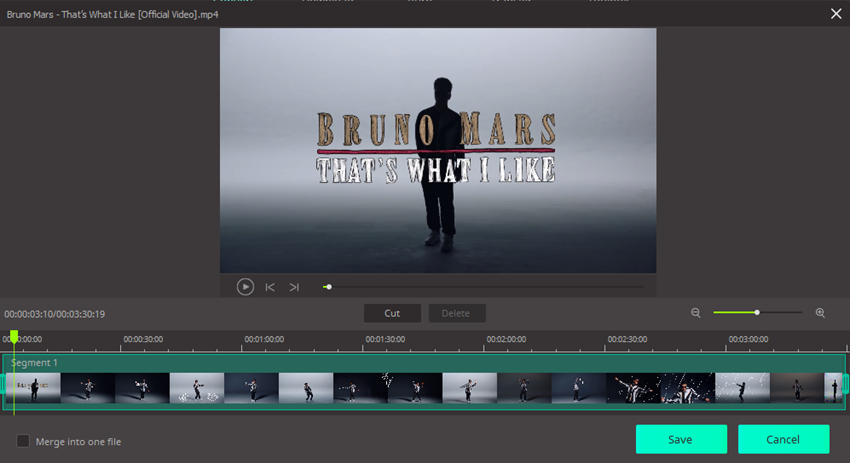
3.בחר פורמט פלט ו לייצא וידאו
עכשיו הגיע הזמן לייצא את הסרטונים שלך Windows pc שלך. לחץ על לחצן "המר" או "להמיר כל" לאחר בחירת את תבנית הפלט. חופשי לשנות את תיקיית הפלט, בחר "העדפה" ולאחר מכן "מיקום" בתפריט.









